
在现代社会中,笔记本电脑已经成为我们生活中不可或缺的一部分,无论是工作、学习还是娱乐,音频都是必不可少的。然而,有时我们可能会遭遇笔记本电脑无声音的问题,这无疑会影响我们的体验。那么,当遇到这样的问题时,我们该如何有效解决呢?本文将为您详细介绍一些实用的方法与步骤。
首先,您需要检查笔记本电脑的音量设置是否被静音或调低。大多数笔记本电脑的音量控制都可以通过快捷键进行操作。请注意键盘上的音量图标,通常是一个扬声器图案。按下音量增加键,查看音量条是否上升,确保音量没有被静音。
接下来,要确认是否选择了正确的音频输出设备。有时候,电脑会将声音输出设置为其他设备,比如蓝牙耳机或外接音响。您可以按照以下步骤检查:
右键点击桌面的音量图标,选择“播放设备”或“声音设置”。
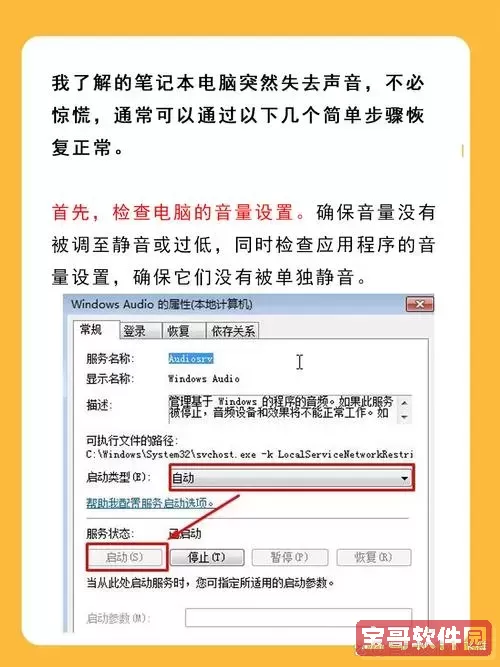
在“播放”标签页中,查看可用的音频设备,确保您所使用的设备被选中并设为默认设备。
如果以上两步仍未解决问题,可能是音频驱动程序出现了问题。您可以尝试更新或重装驱动程序:
按下“Win + X”快捷键,选择“设备管理器”。
在设备列表中找到“声音、视频和游戏控制器”,展开后找到您的音频设备。
右键点击音频设备,选择“更新驱动程序”,然后按照提示进行操作。
如果更新后依然没有声音,可以选择“卸载设备”,然后重启电脑,系统会自动重装驱动程序。
有时候,系统设置中的一些选项会影响声音的播放。请您检查以下选项:
进入“系统设置”,选择“声音”;确保“输出设备”中选择的设备正确。
查看“声音控制面板”,确保所有设置都正常,尤其是“音量”以及“增强”选项。
在Windows中,有内置的故障排除工具,可以帮助您找出并解决音频问题。您可以如此操作:
右键点击音量图标,选择“故障排除声音问题”。
按照系统的提示进行操作,Windows会自动检测问题并给出解决方案。
如果所有软件方面的检查与调整都未能解决问题,您可能需要考虑硬件故障。首先,检查耳机或音响设备是否正常,可以通过其他设备进行测试。如果耳机或音响在其他设备上工作正常,问题可能在于笔记本电脑的音频端口。如果怀疑硬件出现了问题,建议联系专业维修人员进行检修。
作为最后的手段,您可以考虑将笔记本恢复到出厂设置。请注意,这将删除您所有的数据,因此务必提前备份重要文件。恢复出厂设置的方法因品牌而异,您可以参考您笔记本的使用手册或官方网站的指导。
笔记本电脑无声音的问题虽然常见,但大多数情况下是可以通过简单的设置和操作解决的。希望上述方法能帮助您找到问题所在,恢复音频输出。如果还遇到困难,不妨寻求专业技术人员的帮助,确保您的设备在最佳状态下使用。